У цьому посібнику ми зосередимось на практичній реалізації талих таблиць в Excel. Ти поглибиш свої знання, отримані на попередніх уроках, через конкретний вправний приклад. Мета полягає в аналізі даних апаратної компанії, яка продає продукцію, таку як ноутбуки, смартфони та планшети. За допомогою десяти чітко визначених завдань, ти будеш поетапно проведений через процес, від налаштування вихідної даних до виконання та оформлення твого звіту на основі талих таблиць. Поглибимось у суть справи!
Найважливіші висновки
Найважливіші висновки з цього уроку - це кроки для створення таблички огляду, значення основної таблиці для аналізу та можливості налаштування елементів оформлення для привабливої презентації результатів.
Інструкція крок за кроком
Спершу маєш мати свій набір даних у Excel. Ми працюємо з оборотами апаратної компанії.
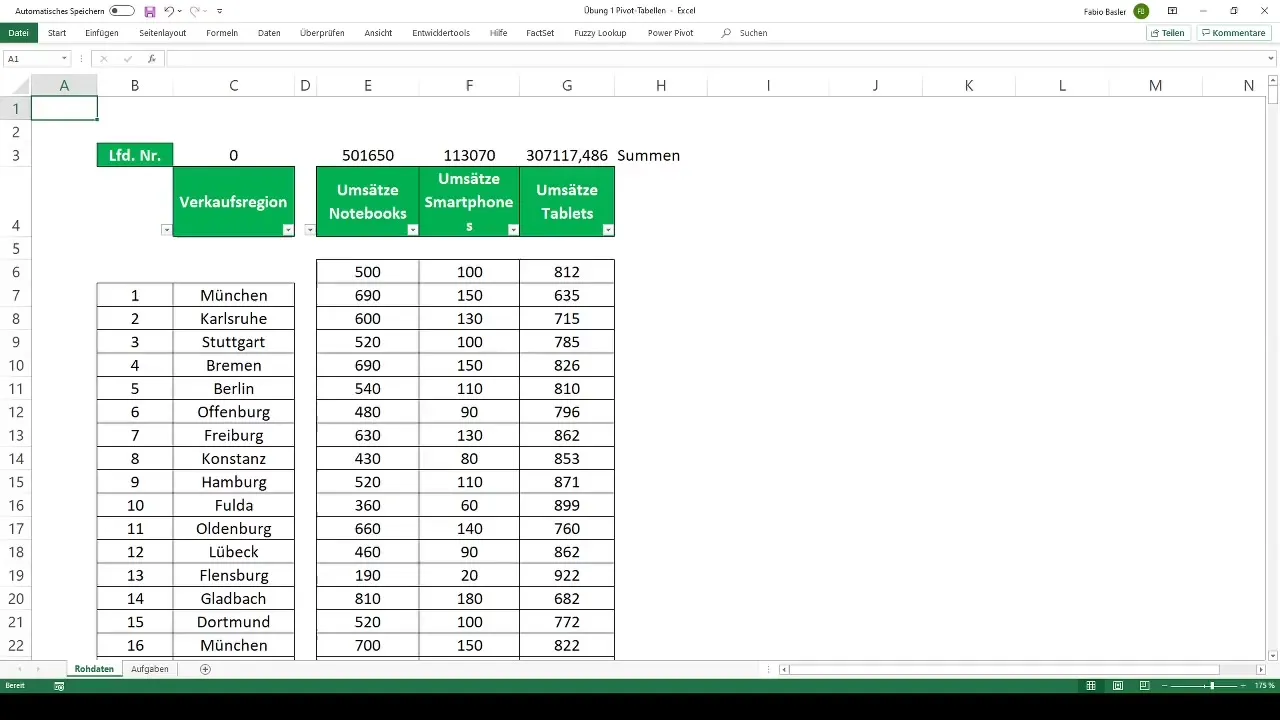
На першому етапі тобі необхідно налаштувати вихідні дані. Перевір, чи дані та структура даних підходять для створення таблички огляду. Обережно перевір, щоб заголовки стовпців були коректними та не містили порожніх рядків.
Далі налаштуй набір даних як таблицю. Це форматування важливе, оскільки дозволяє Excel ефективно працювати з великими обсягами даних та полегшує створення таблички огляду.
Тепер ти створиш табличку огляду. Перейди до нового аркушу, щоб забезпечити зручність перегляду. Клацни на «Вставити», а потім на «Талий Звіт». Обери підготовану таблицю даних.
Назви новий аркуш з аналізом як "Талий аналіз". Важливо правильно називати аркуші, щоб зберігати лаконічність.
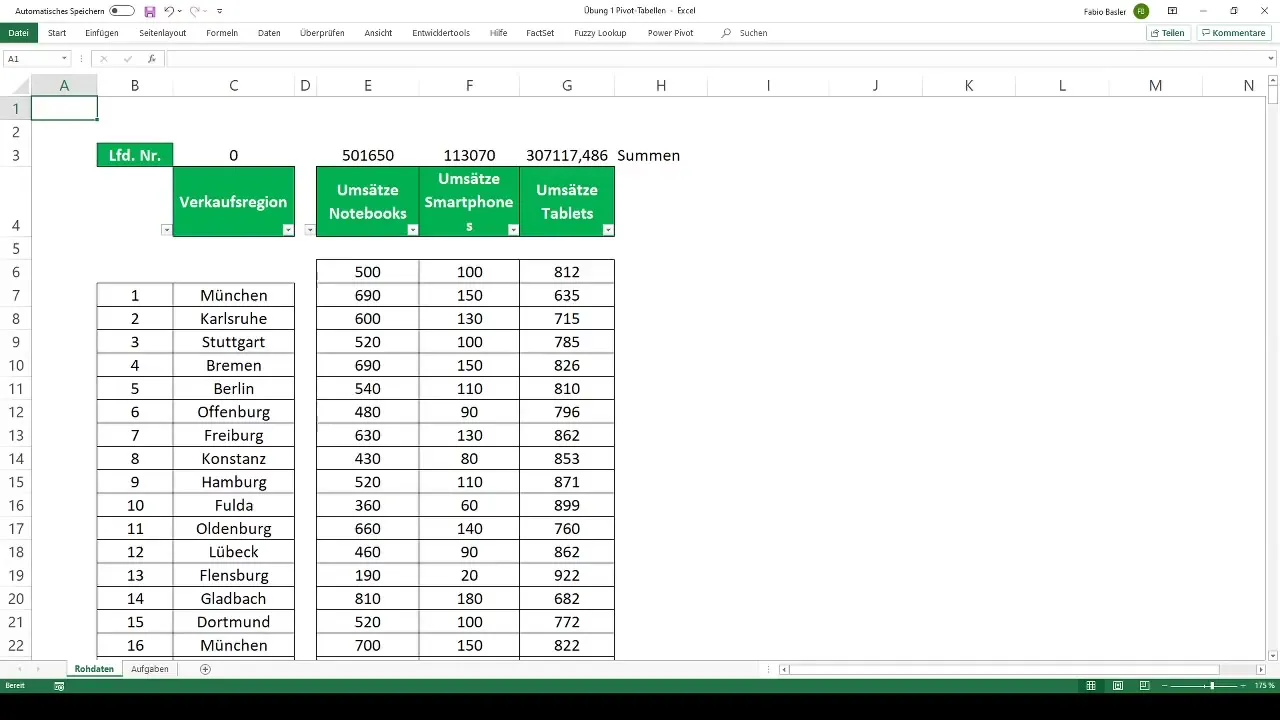
На п'ятому кроці проведи перший талій аналіз. Створи огляд оборотів окремих бізнес-секторів: ноутбуків, смартфонів та планшетів. Перетягни відповідні поля в область «Значень» та організуй їх логічно.
Після першого аналізу настає другий. Тут оборот вибираних областей продажу розподілений. У тебе є можливість вибрати різні області продажу, такі як Берлін, Бремен та Гамбург, та показати відповідні обороти.
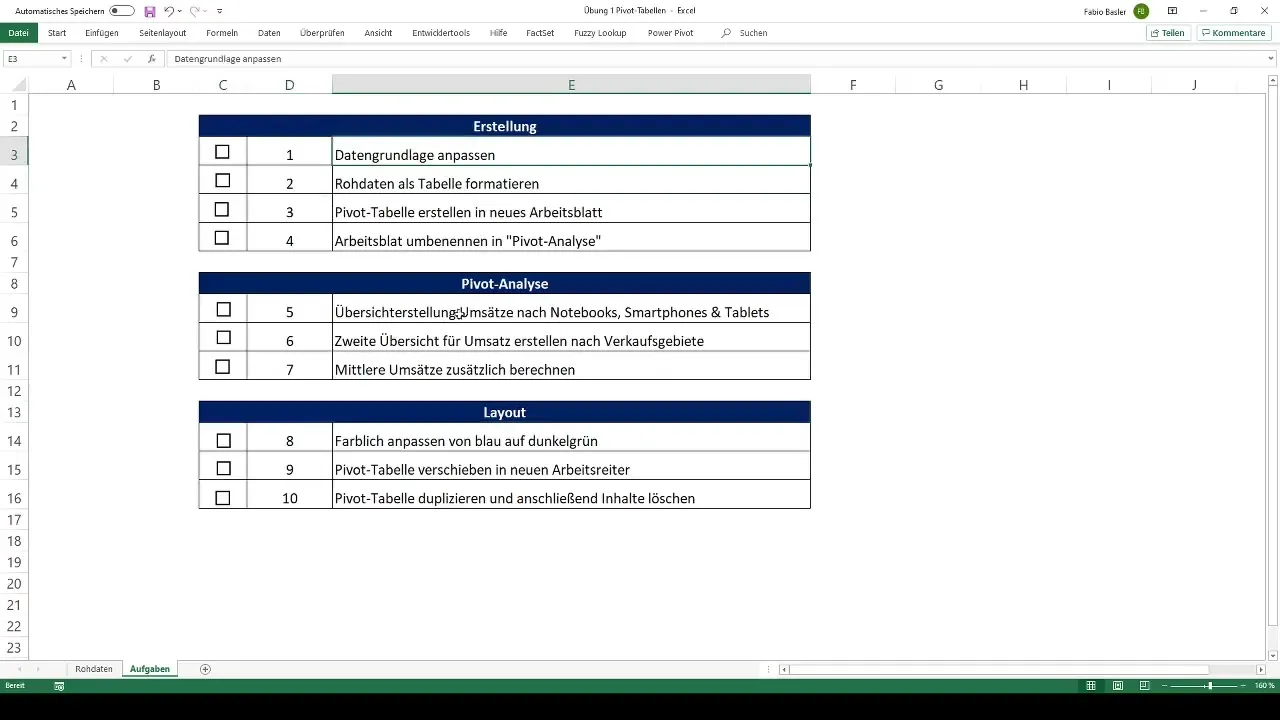
Крім того, ти розрахуєш середні обороти. Для цього скористайся відповідною тальою формулою, щоб знайти середнє арифметичне оборотів з різних категорій. Це дозволить тобі поглиблено зрозуміти роботу в продажах.
Тепер час налаштувати оформлення твоєї тальої таблиці. Ти можеш змінити кольори – у цьому випадку з синього на темно-зелений – щоб зробити результати більш візуально привабливими.
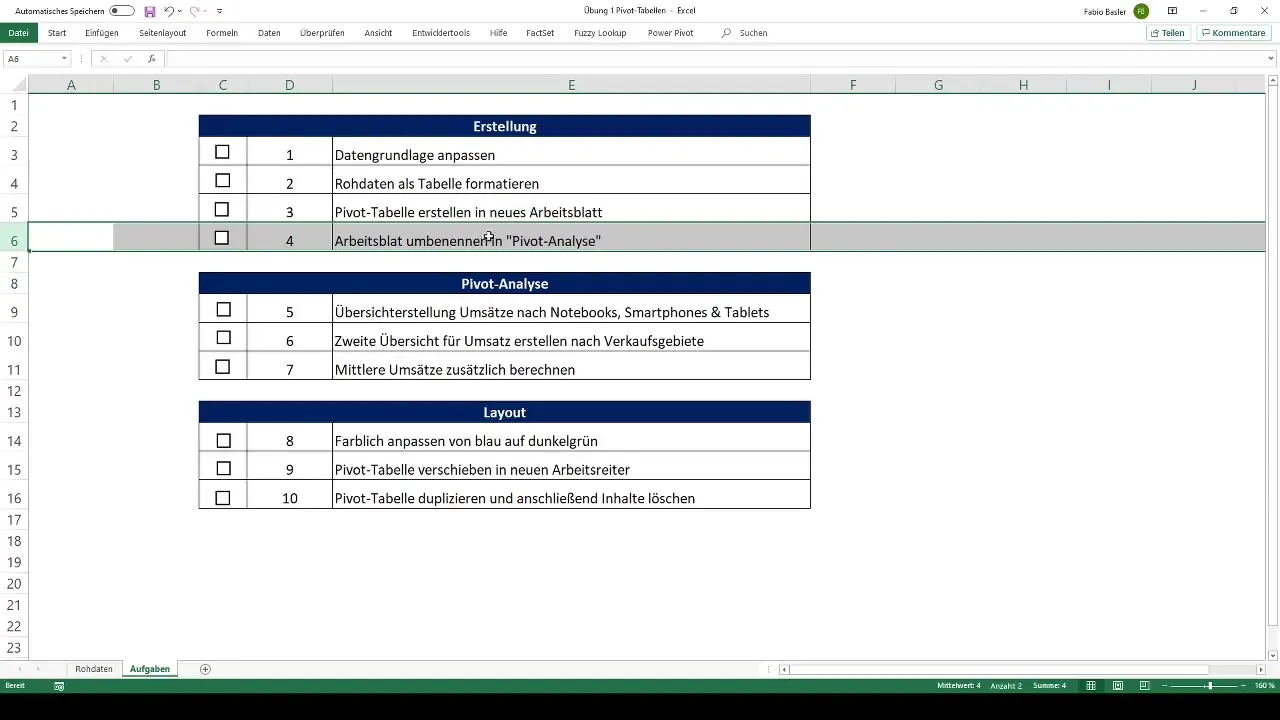
Потрібно додатково перемістити тальу таблицю на новий аркуш. Це покращить структуру та запобігає плутанині.
На останньому кроці дублюй створену тальу таблицю. Вміст тальої таблиці буде очищено, щоб структура залишалася для майбутніх аналізів або презентацій без відображення старих даних.
Дотримуйся цих десяти завдань ретельно, та використовуй позначки для відстеження свого прогресу. Якщо ти вагаєшся на якомусь кроці, ти також можеш переглянути попередні уроки з теорії.
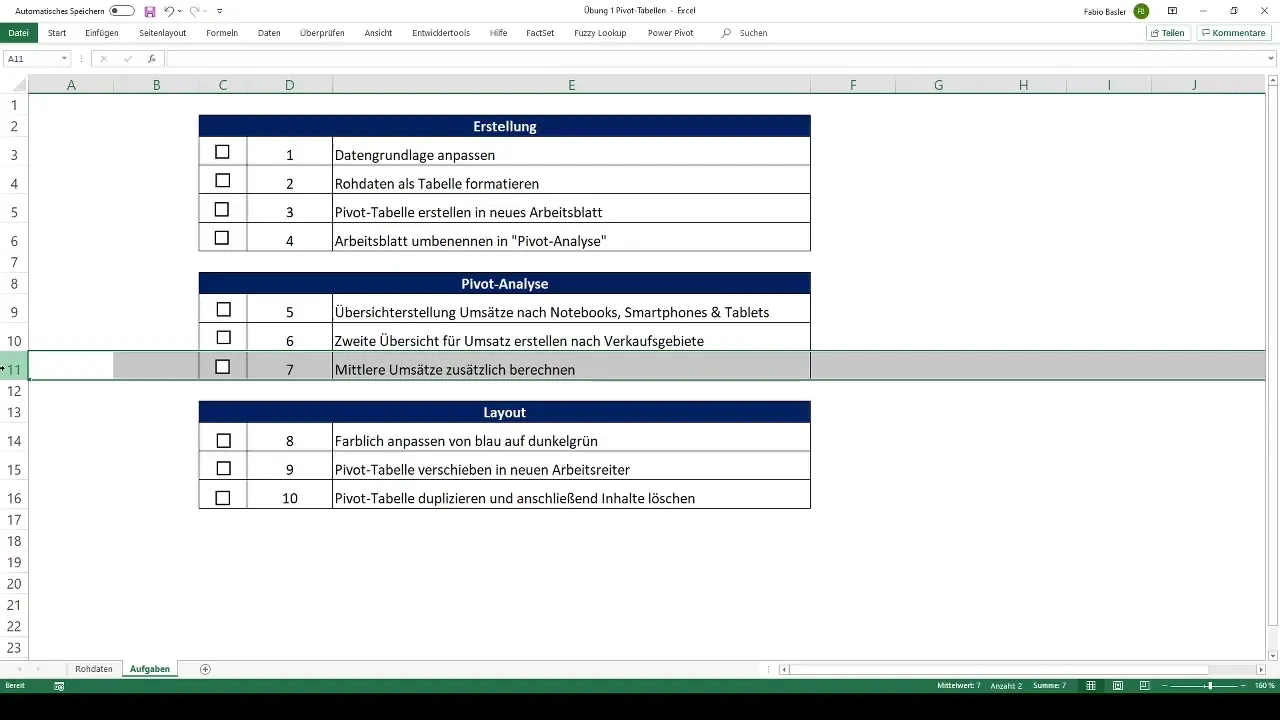
Я закликаю тебе провести ці вправи самостійно та закріпити знання з використання тальих таблиць в Excel. Таким чином, ти будеш готовий для наступного уроку, де ми разом розглянемо розв'язки для завдань.
Підсумок
У цьому посібнику ти навчився, як створити тальу таблицю в Excel та налаштувати її. Практичне вправлення надало навички, які допоможуть тобі аналізувати дані та візуально представляти їх.
Часті запитання
Що таке тальі таблиці?Тальі таблиці - це інструмент для аналізу в Excel, який дозволяє стиснути та проаналізувати великі обсяги даних.
Як створити тальу таблицю?Ти створюєш тальу таблицю через Вставити -> Тальий звіт, вибираєш свою таблицю даних та перетягуєш бажані поля в тальу таблицю.
Як налаштувати оформлення тальої таблиці?Оформлення тальої таблиці можна налаштувати через опції дизайну в Excel, включаючи кольори та формати.
Яка користь від форматування таблиць?Форматування таблиць спрощує роботу з даними в Excel за допомогою упорядкованого та візуально привабливого розташування даних.
Чому мені слід видаляти вміст тальої таблиці?Видалення вмісту тальої таблиці дозволяє зберегти структуру та використовувати її для нових даних або аналізів в майбутньому.


